Có phải bạn thường xuyên làm báo cáo bằng Word và cần lấy dữ liệu từ Excel nhưng chưa biết cách chuyển Excel sang Word và liên kết dữ liệu cả hai? Tin học Đại Dương sẽ hướng dẫn bạn chi tiết từng bước thực hiện. Giúp bạn tiết kiệm thời gian công sức và nâng cao hiệu suất làm việc nhé!
Nội dung bài viết
Mục đích
- Giữ nguyên định dạng khi chuyển từ file Excel sang Word.
- Tiết kiệm thời gian công sức, không phải soạn thảo lại vào Word.
Cách chuyển file Excel sang Word
Bước 1: Ctrl + C để copy vùng dữ liệu mà bạn mong muốn.
Bước 2: Mở file Word lên >> Vào Thẻ Home >> Mục Paste >> Chọn Paste Special.

Bước 3: Hộp thoại Paste Special hiện ra >> Chọn Paste >> Chọn Microsoft Excel Worksheet Object > Nhấn OK.


Cách liên kết dữ liệu từ Excel sang Word
Sau đây là các bước thực hiện để chuyển Excel sang Word và liên kết dữ liệu giữa 2 bên:
Bước 1: Crl + C để sao chép dữ liệu Excel mà bạn mong muốn.
Bước 2: Mở file Word lên >> Bấm chuột phải >> Chọn biểu tượng Link & Keep Source Formatting (F) là xong.

Bước 3: Giờ đây khi bạn chỉnh sửa số liệu ở file Excel thì dữ liệu ở file Word cũng được cập nhật theo.

Hy vọng bài viết này giúp bạn biết cách chuyển Excel sang Word và liên kết dữ liệu thành công. Nếu bạn còn bất kỳ thắc mắc nào, đừng ngần ngại inbox cho Tin học Đại Dương nhé! Trung tâm luôn sẵn sàng hỗ trợ và giải đáp thắc mắc cho bạn!
>> Bài viết liên quan: Sao chép bảng dữ liệu từ Excel sang Word giữ nguyên định dạng
> Tham khảo thêm khóa học Tin học cơ bản của Tin học Đại Dương để thành thạo Word và Excel nhé!
—————————————————
Tin Học Đại Dương

Học thật - Thi thật - Giá trị thật










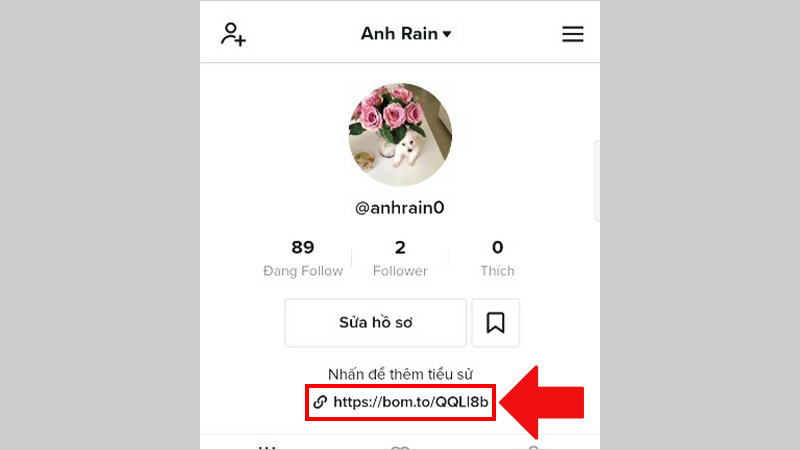


.jpeg)
